OPEL MOKKA X 2018 Manual de utilizare (in Romanian)
Manufacturer: OPEL, Model Year: 2018, Model line: MOKKA X, Model: OPEL MOKKA X 2018Pages: 163, PDF Size: 2.61 MB
Page 61 of 163

Recunoaşterea vorbirii61Recunoaşterea
vorbiriiInformaţii generale .......................61
Utilizarea ...................................... 63Informaţii generale
Recunoaşterea vorbirii
încorporate
Sistemul de comandă vocală
încorporat al sistemului Infotainment
vă permite să operaţi diverse funcţii
ale sistemului Infotainment prin
comandă vocală. Acesta recunoaşte
comenzile şi secvenţele numerice
independent de vorbitorul respectiv.
Comenzile şi secvenţele numerice
pot fi rostite fără pauze vocale între
cuvintele individuale.
În cazul operării sau al comenzilor
incorecte, sistemul de comandă
vocală vă dă un răspuns vizual şi/sau
sonor şi solicită repetarea comenzii
dorite. În afară de aceasta, sistemul
de comandă vocală confirmă
comenzile importante şi solicită
precizări dacă e cazul.
În general, există diverse modalităţi
de a rosti comenzile pentru realizarea
acţiunilor dorite.Notă
Pentru ca o conversaţie ce are loc în
interiorul autovehiculului să nu
conducă la acţionarea
neintenţionată a funcţiilor sistemului,
sistemul de recunoaştere a vorbirii
nu este iniţiat decât după activare.
Informaţii importanteSuport lingvistic ● Nu toate limbile disponibile pentru afişare pe sistemul
Infotainment sunt disponibile şi
pentru comanda vocală.
● Dacă limba de afişare selectată în prezent nu este suportată de
recunoaşterea vorbirii,
recunoaşterea vorbirii nu este
disponibilă.
În acest caz, trebuie să selectaţi
o altă limbă pentru afişare dacă
doriţi să controlaţi sistemul
Infotainment prin comenzi
vocale. Pentru schimbarea limbii
de afişare, vezi "Limbă" la
capitolul "Setările sistemului"
3 26.
Page 62 of 163

62Recunoaşterea vorbiriiIntroducerea adresei pentru destinaţii
din străinătate
În cazul în care doriţi să introduceţi
prin comandă vocală adresa unei
destinaţii situate într-o altă ţară,
trebuie să schimbaţi limba Ecranului
informativ în limba ţării respective.
De exemplu, dacă afişarea este
setată în prezent la limba engleză şi
doriţi să introduceţi numele unui oraş
din Franţa, trebuie să modificaţi limba de afişare la limba franceză.
Excepţii: Dacă doriţi să introduceţi
adrese din Belgia, puteţi schimba
opţional limba de afişare în franceză
sau olandeză. Pentru adrese din
Elveţia, puteţi schimba opţional limba
de afişare în franceză, germană sau
italiană.
Pentru schimbarea limbii de afişare, vezi "Limbă" la capitolul "Setărilesistemului" 3 26.Ordinea introducerii pentru adresele
destinaţiilor
Ordinea în care trebuie introduse
părţi ale unei adrese cu ajutorul
sistemului de comandă vocală
depinde de ţara în care este
amplasată destinaţia.● Austria, Germania:
● Belgia, Franţa, Marea Britanie:
● Danemarca, Italia, Olanda, Polonia, Portugalia, Rusia,
Spania, Elveţia, Turcia:
Configurarea sistemului de
recunoaştere a vorbirii
Se pot realiza mai multe setări şi
adaptări ale recunoaşterii vorbirii
încorporate în sistemul Infotainment.
Apăsaţi ; şi selectaţi SETĂRI din
ecranul Acasă.
Selectaţi opţiunea Voce pentru a
accesa submeniul respectiv.Sensibilitate recunoaştere vocală
În funcţie de opţiunea selectată în
submeniul corespunzător,
recunoaşterea vorbirii apare mai mult
sau mai puţin sigură de
corectitudinea înţelegerii comenzilor.
Confirmare mai mult : Dacă este
selectată, sistemul vă solicită destul
de des să confirmaţi comenzile. Prin
urmare, sistemul realizează acţiunea
corectă în majoritatea cazurilor.
Confirmare mai puţin : Dacă este
selectată, sistemul vă solicită destul
de rar să confirmaţi comenzile vocale. Prin urmare, sistemul poate, uneori,
să interpreteze greşit comenzile şi să nu efectueze acţiunea corectă.
Page 63 of 163
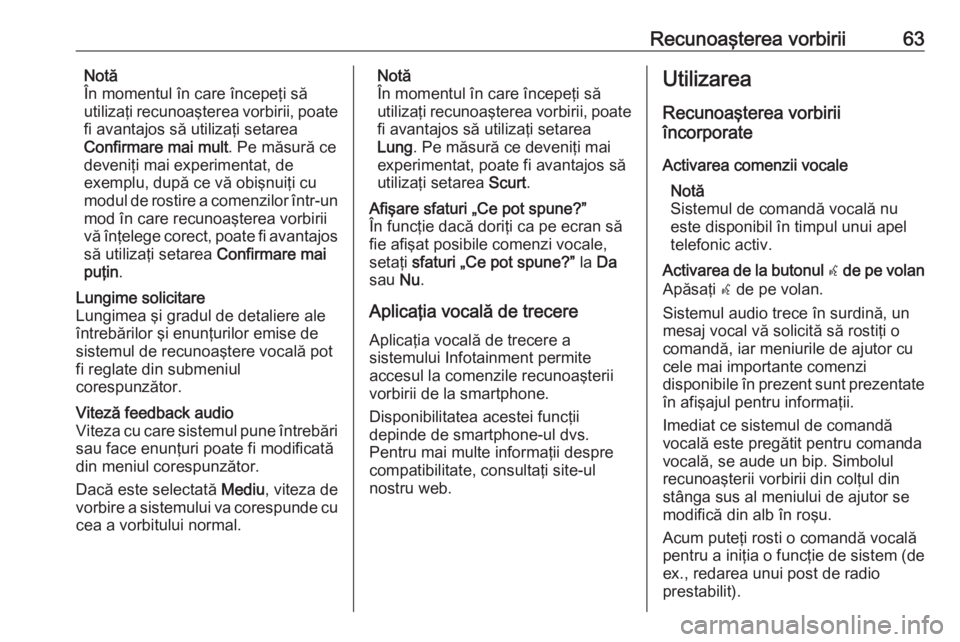
Recunoaşterea vorbirii63Notă
În momentul în care începeţi să
utilizaţi recunoaşterea vorbirii, poate
fi avantajos să utilizaţi setarea
Confirmare mai mult . Pe măsură ce
deveniţi mai experimentat, de
exemplu, după ce vă obişnuiţi cu modul de rostire a comenzilor într-un mod în care recunoaşterea vorbirii
vă înţelege corect, poate fi avantajos
să utilizaţi setarea Confirmare mai
puţin .Lungime solicitare
Lungimea şi gradul de detaliere ale
întrebărilor şi enunţurilor emise de
sistemul de recunoaştere vocală pot
fi reglate din submeniul
corespunzător.Viteză feedback audio
Viteza cu care sistemul pune întrebări
sau face enunţuri poate fi modificată
din meniul corespunzător.
Dacă este selectată Mediu, viteza de
vorbire a sistemului va corespunde cu cea a vorbitului normal.Notă
În momentul în care începeţi să
utilizaţi recunoaşterea vorbirii, poate
fi avantajos să utilizaţi setarea
Lung . Pe măsură ce deveniţi mai
experimentat, poate fi avantajos să utilizaţi setarea Scurt.Afişare sfaturi „Ce pot spune?”
În funcţie dacă doriţi ca pe ecran să
fie afişat posibile comenzi vocale,
setaţi sfaturi „Ce pot spune?” la Da
sau Nu.
Aplicaţia vocală de trecere
Aplicaţia vocală de trecere a
sistemului Infotainment permite
accesul la comenzile recunoaşterii
vorbirii de la smartphone.
Disponibilitatea acestei funcţii
depinde de smartphone-ul dvs.
Pentru mai multe informaţii despre
compatibilitate, consultaţi site-ul
nostru web.
Utilizarea
Recunoaşterea vorbirii
încorporate
Activarea comenzii vocale Notă
Sistemul de comandă vocală nu
este disponibil în timpul unui apel
telefonic activ.Activarea de la butonul w de pe volan
Apăsaţi w de pe volan.
Sistemul audio trece în surdină, un
mesaj vocal vă solicită să rostiţi o
comandă, iar meniurile de ajutor cu
cele mai importante comenzi
disponibile în prezent sunt prezentate
în afişajul pentru informaţii.
Imediat ce sistemul de comandă
vocală este pregătit pentru comanda
vocală, se aude un bip. Simbolul
recunoaşterii vorbirii din colţul din
stânga sus al meniului de ajutor se
modifică din alb în roşu.
Acum puteţi rosti o comandă vocală
pentru a iniţia o funcţie de sistem (de
ex., redarea unui post de radio
prestabilit).
Page 64 of 163

64Recunoaşterea vorbiriiActivarea de la butonul tactil VOCE
din afişajul central
Selectaţi VOCE din bara interactivă
de selectare a meniului principal din
afişajul central.
Sistemul audio trece în surdină, un
mesaj vocal vă solicită să rostiţi o
comandă, iar un meniu de ajutor cu
cele mai importante comenzi
disponibile în prezent este prezentat
în afişajul central.
Imediat ce sistemul de comandă
vocală este pregătit pentru comanda
vocală, se aude un bip. Simbolul
recunoaşterii vorbirii din partea
dreaptă a meniului de ajutor se
modifică din negru în roşu.
În acest moment, puteţi rosti o
comandă vocală, consultaţi
descrierea de mai sus.
Reglarea volumului sonor al
comenzilor vocale
Apăsaţi pe volan ! sau # în sus
(pentru a mări volumul sonor) sau în
jos (pentru a reduce volumul sonor).Întreruperea unei comenzi vocale
Fiind un utilizator experimentat, puteţi întrerupe comanda vocală apăsând
scurt w de pe volan.
Se va auzi un bip imediat, iar simbolul
pentru recunoaşterea vorbirii se
modifică în roşu şi o comandă poate
fi rostită fără a mai aştepta.
Anularea unei secvenţe de dialog
Există mai multe posibilităţi de a
anula o succesiune de dialog şi de a
dezactiva recunoaşterea vocală:
● Rostiţi " Anulare" sau "Ieşire".
● Apăsaţi n de pe volan.
● Dacă sesiunea de recunoaştere a vorbirii a fost iniţiată de la
butonul tactil VOCE din afişajul
central, puteţi, ca alternativă,
efectua următoarele:
● Apăsaţi ; în panoul de
comandă.
● Selectaţi m sau Ieşire din
meniul ajutor.În următoarele situaţii, secvenţa de
dialog este automat anulată:
● Dacă nu rostiţi nicio comandă un
timp (implicit vi se solicită de trei
ori să rostiţi o comandă).
● Dacă rostiţi comenzi care nu sunt
recunoscute de sistem (implicit vi se solicită de trei ori să rostiţi
comanda corectă).
Funcţionarea prin intermediul
comenzilor vocale
Recunoaşterea vorbirii poate înţelege comenzi ca parte dintr-o frază sau
comenzi directe, care menţionează
aplicaţia şi acţiunea.
Pentru rezultate optime: ● Ascultaţi comenzile vocale şi aşteptaţi bipul înainte de a rosti o
comandă sau a răspunde.
● Rostiţi " Ajutor" sau citiţi
comenzile exemplificate pe
ecran.
Page 65 of 163

Recunoaşterea vorbirii65● Comanda vocală poate fiîntreruptă apăsând din nou w.
● Aşteptaţi bipul şi apoi rostiţi natural comanda, nici prea rapid,nici prea lent. Folosiţi comenzi
scurte şi directe.
De obicei, comenzile pot fi rostite într-
o singură comandă. De exemplu,
„Apelează David Smith la serviciu”,
„Redare” urmată de numele artistului
sau melodiei, „Comută pe” urmată de banda de frecvenţe radio şi numele
frecvenţei/postului, sau „Găseşte
adresă” urmată de adresă, de ex.
„123 Main Road, London”.
În cazul comenzilor complexe sau
dacă lipsesc informaţii, sistemul
începe o secvenţă de dialog.
După ce aţi căutat "Punct de interes", numai lanţurile principale pot fi
selectate după nume. Lanţurile sunt
companii care au cel puţin
20 de locaţii. Pentru alte puncte de
interes, rostiţi numele unei categorii,
precum "Restaurante", "Centre
comerciale" sau "Spitale".
Dacă rostiţi „Telefon” sau „Comenzi
telefon”, sistemul înţelege că se
solicită un apel telefonic şi răspundecu întrebările relevante, până la
colectarea unor detalii suficiente.
Dacă numărul de telefon a fost salvat cu un nume şi un loc, comanda
directă trebuie să le includă pe
ambele, de exemplu "Apelare David
Smith la serviciu".Selectarea elementelor din listă
Când se afişează o listă, o comandă
vocală solicită confirmarea sau
selectarea unui element din acea
listă. Un element de meniu poate fi
selectat manual sau prin rostirea
numărului rândului respectivului
element.
Lista de pe ecranul sistemului de
comandă vocală funcţionează la fel
cu listele de pe alte ecrane. Derularea
manuală a listei dintr-un ecran în
timpul unei sesiuni de recunoaştere a
vorbirii anulează evenimentul curent
de recunoaştere a vorbirii şi redă un
mesaj asemănător cu următorul:
„Selectaţi din listă folosind comenzile
manuale, apăsaţi butonul înapoi de
pe mască sau apăsaţi butonul tactil
înapoi pentru a încerca din nou”.Dacă nu se realizează nicio selecţie
manuală în interval de 15 secunde,
sesiunea de recunoaştere a vorbirii
se încheie, vi se comunică acest lucru
prin intermediul unui mesaj şi se
afişează ecranul anterior.Comanda "Înapoi"
Pentru a reveni la meniul anterior,
puteţi, opţional, să: rostiţi „ Înapoi”,
apăsaţi k BACK din panoul de
comandă sau să apăsaţi m.Comanda "Ajutor"
După ce aţi rostit " Ajutor", este
enunţat mesajul de ajutor pentru
ecranul curent. În plus, mesajul se
afişează pe ecran.
Pentru a întrerupe un mesaj de ajutor, apăsaţi w. Se aude un bip. Puteţi rosti
comanda.
Aplicaţia vocală de trecere
Activarea comenzii vocale
Menţineţi apăsat s pe volan până
când se afişează o pictogramă pentru recunoaşterea vorbirii.
Page 66 of 163
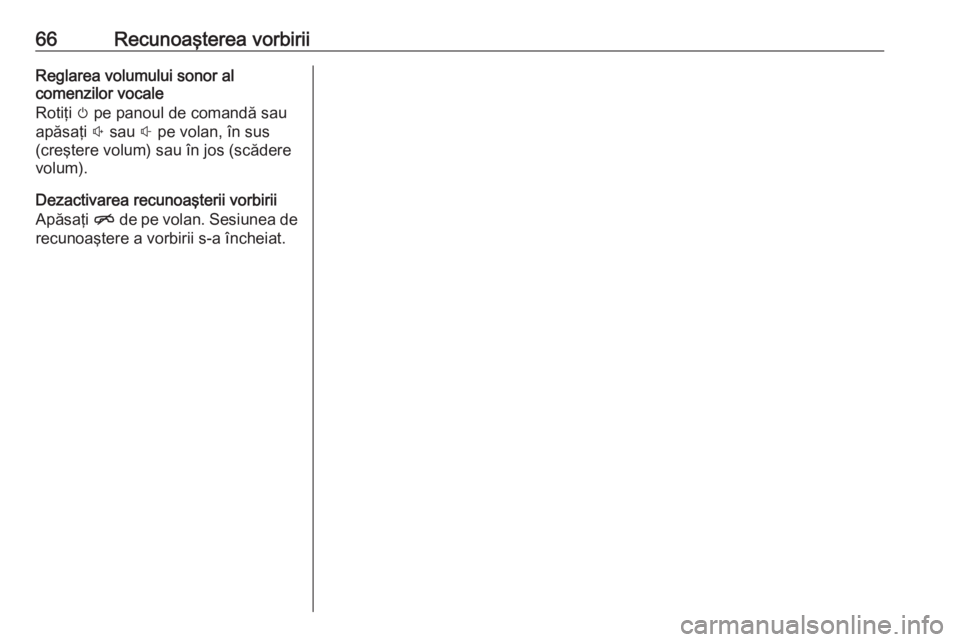
66Recunoaşterea vorbiriiReglarea volumului sonor al
comenzilor vocale
Rotiţi m pe panoul de comandă sau
apăsaţi ! sau # pe volan, în sus
(creştere volum) sau în jos (scădere
volum).
Dezactivarea recunoaşterii vorbirii Apăsaţi n de pe volan. Sesiunea de
recunoaştere a vorbirii s-a încheiat.
Page 67 of 163

Telefonul67TelefonulInformaţii generale.......................67
Conectarea la Bluetooth ..............68
Apelul de urgenţă ........................70
Funcţionarea ................................ 71
Mesaje text .................................. 74
Telefonul mobil şi echipamentul
radio CB ....................................... 77Informaţii generale
Portalul de telefonie mobilă vă oferă
posibilitatea de a purta conversaţii la
telefonul mobil prin intermediul
microfonului din autovehicul şi al difuzoarelor autovehiculului, precum
şi de a utiliza cele mai importante
funcţii ale telefonului mobil prin
intermediul sistemului Infotainment
din autovehicul. Pentru a se putea
utiliza portalul de telefonie, telefonul
mobil trebuie să fie conectat la
sistemul Infotainment prin Bluetooth.
Nu toate funcţiile portalului de
telefonie sunt suportate de toate
telefoanele mobile. Funcţiile
utilizabile ale telefonului depind de telefonul mobil respectiv şi de
furnizorul de servicii de telefonie
mobilă. Puteţi găsi informaţii
suplimentare pe această temă în instrucţiunile de utilizare ale
telefonului mobil sau puteţi solicita
precizări furnizorului de servicii de
telefonie mobilă.Informaţii importante privind
utilizarea şi siguranţa în trafic9 Avertisment
Telefoanele mobile afectează
mediul înconjurător. Din acest
motiv, au fost elaborate
reglementări şi instrucţiuni de
siguranţă. Va trebui să vă
familiarizaţi cu instrucţiunile
respective înainte de a utiliza
funcţia pentru telefon.
9 Avertisment
Utilizarea facilităţii handsfree în
timpul conducerii poate fi
periculoasă deoarece
concentrarea şoferului se reduce
în cursul unei convorbiri
telefonice. Parcaţi autovehiculul
înainte de a utiliza facilitatea
Page 68 of 163

68Telefonulhandsfree. Respectaţi
reglementările din ţara în care vă
aflaţi în acel moment.
Nu uitaţi să respectaţi
reglementările speciale aplicabile
în anumite zone şi să dezactivaţi
întotdeauna telefonul mobil, dacă
utilizarea acestuia este interzisă,
dacă telefonul mobil poate cauza
interferenţe sau dacă pot apărea
situaţii periculoase.
Funcţia Bluetooth
Portalul pentru telefon este certificat
de Bluetooth Special Interest Group
(SIG).
Informaţii suplimentare despre
această specificaţie veţi găsi pe
internet la http://www.bluetooth.com
Conectarea la Bluetooth
Bluetooth este un standard radio
pentru realizarea conexiunilor fără fir
cu telefoane mobile, de ex. telefoane mobile sau alte dispozitive.
Pentru a putea stabili o conexiune
Bluetooth la sistemul Infotainment,
trebuie activată funcţia Bluetooth a
dispozitivului Bluetooth. Pentru
informaţii suplimentare, consultaţi
ghidul de utilizare a dispozitivului
Bluetooth.
Din meniul setărilor Bluetooth,
efectuaţi sincronizarea (schimbul de
cod PIN între dispozitivul Bluetooth şi
sistemul Infotainment) şi conectarea
dispozitivelor Bluetooth la sistemul
Infotainment.
Meniul de setări Bluetooth Apăsaţi ; şi selectaţi SETĂRI din
ecranul Acasă.
Selectaţi Bluetooth pentru a afişa
submeniul respectiv.
Sincronizarea unui dispozitiv
Informaţii importante ● Pot fi sincronizate până la cinci dispozitive la sistem.
● Puteţi conecta un singur dispozitiv sincronizat la sistemul
Infotainment într-o sesiune de
conectare.● Sincronizarea trebuie de obicei efectuată o singură dată, în afarăde cazul în care dispozitivul a fostşters din lista de dispozitive
sincronizate. Dacă dispozitivul a
fost conectat anterior, sistemul
Infotainment stabileşte automat o conexiune.
● Funcţionarea Bluetooth descarcă în mod considerabil
bateria dispozitivului. Prin
urmare, conectaţi dispozitivul la
portul USB pentru încărcare.
Asocierea prin aplicaţia Setări 1. Apăsaţi ; şi selectaţi SETĂRI din
ecranul Acasă.
Selectaţi Bluetooth pentru a afişa
submeniul respectiv.
2. Selectaţi Conectează dispozitivul .
Ca alternativă, selectaţi Gestionare dispozitiv pentru a
afişa lista de dispozitive şi apoi
selectaţi Conectează dispozitivul .
3. Se va afişa un mesaj pe ecranul sistemului Infotainment care va
indica numele şi codul PIN al
sistemului Infotainment.
Page 69 of 163

Telefonul694. Iniţiaţi căutarea Bluetooth ladispozitivul Bluetooth care
urmează să fie sincronizat.
5. Confirmaţi procedura de asociere:
● Dacă suportă SSP (sincronizarea simplăsecurizată):
Comparaţi codul PIN (dacă
este cazul) şi confirmaţi
mesajele sistemului
Infotainment şi dispozitivul
Bluetooth.
● Dacă nu suportă SSP (sincronizarea simplă
securizată):
Dacă doriţi, selectaţi Setare
PIN pentru a modifica codul
PIN al sistemului
Infotainment. Se afişează o
tastatură. Introduceţi noul
cod PIN şi confirmaţi
introducerea.
Introduceţi codul PIN al
sistemului Infotainment la
dispozitivul Bluetooth şi
confirmaţi introducerea.6. Sistemul Infotainment şi dispozitivul sunt sincronizate şi seva afişa lista de dispozitive.
Notă
Dacă conectarea la Bluetooth
eşuează, un mesaj de eroare se va
afişa pe ecranul sistemului
Infotainment.
7. Dacă dispozitivul Bluetooth permite, listele de apeluri şi
agenda telefonică se vor
descărca în sistemul
Infotainment. Dacă este cazul,
confirmaţi mesajul corespunzător
pe smartphone.
Notă
Pentru ca sistemul Infotainment să
citească contactele, acestea trebuie memorate în memoria telefonului
mobil.
Dacă această funcţie nu este
suportată de dispozitivul
Bluetooth, sistemul Infotainment
va afişa un mesaj corespunzător.Asocierea prin aplicaţia Telefon
1. Apăsaţi ; şi selectaţi TELEFON
din ecranul Acasă.
2. Selectaţi Conectează dispozitivul .
3. Continuaţi de la pasul 3 din "Asocierea prin aplicaţia Setări"
(de mai sus).
4. Dacă dispozitivul a fost sincronizat cu succes, se va afişameniul telefonului.
Notă
Dacă conectarea la Bluetooth
eşuează, un mesaj de eroare se va
afişa pe ecranul sistemului
Infotainment.
Conectarea unui dispozitiv
sincronizat
1. Apăsaţi ; şi selectaţi SETĂRI din
ecranul Acasă.
Selectaţi Bluetooth pentru a afişa
submeniul respectiv.
2. Selectaţi Gestionare dispozitiv
pentru a afişa lista de dispozitive.
Page 70 of 163

70Telefonul3.Selectaţi dispozitivul Bluetooth pe
care doriţi să îl conectaţi.
4. Dispozitivul este conectat şi afişat
în câmpul Conectat din lista de
dispozitive.
Deconectarea unui dispozitiv 1. Apăsaţi ; şi selectaţi SETĂRI din
ecranul Acasă.
Selectaţi Bluetooth pentru a afişa
submeniul respectiv.
2. Selectaţi Gestionare dispozitiv
pentru a afişa lista de dispozitive.
3. Selectaţi ╳ de lângă dispozitivul Bluetooth conectat în momentul
respectiv. Vi se va solicita să
răspundeţi la un mesaj.
4. Selectaţi Da pentru a deconecta
dispozitivul.
Ştergerea unui dispozitiv 1. Apăsaţi ; şi selectaţi SETĂRI din
ecranul Acasă.
Selectaţi Bluetooth pentru a afişa
submeniul respectiv.
2. Selectaţi Gestionare dispozitiv
pentru a afişa lista de dispozitive.3. Selectaţi ─ de lângă dispozitivul Bluetooth care urmează să fie
şters. Vi se va solicita să
răspundeţi la un mesaj.
4. Selectaţi Da pentru a şterge
dispozitivul.
Apelul de urgenţă9 Avertisment
Setarea conexiunii nu poate fi
garantată în orice situaţie. Din
acest motiv, nu trebuie să vă
bazaţi exclusiv pe telefonul mobil
în cazul unei comunicări de
importanţă vitală (de ex.o urgenţă
medicală).
În anumite reţele, poate fi
necesară inserarea corectă a unei
cartele SIM valabile în telefonul
mobil.
9 Avertisment
Reţineţi că puteţi efectua şi primi
apeluri pe telefonul mobil dacă
acesta se află într-o zonă de
acoperire cu semnal suficient de
puternic. În anumite situaţii,
apelurile de urgenţă nu pot fi
efectuate în orice reţele de
telefonie mobilă; este posibil ca
acestea să nu poată fi efectuate
când anumite servicii de reţea şi/
sau funcţii ale telefonului sunt
active. Puteţi solicita relaţii în
acest sens de la operatorii de
reţea locali.
Numărul de apel de urgenţă poate diferi în funcţie de regiune şi ţară.Informaţi-vă din timp despre
numărul de apel de urgenţă corect
pentru regiunea respectivă.
Efectuarea unui apel de urgenţă
Formaţi numărul apelului de urgenţă
(de ex. 112).
Se stabileşte conexiunea cu un
centru pentru apeluri de urgenţă.